Samsung a récemment lancé le Galaxy A54 5G et le Galaxy A34 5G en tant que derniers smartphones de milieu de gamme. Les deux modèles sont dotés d’écrans Super AMOLED avec un taux de rafraîchissement de 120 Hz et de trois caméras à l’arrière. Le Galaxy A54 5G et le Galaxy A34 5G fonctionnent sur Android 13 avec une toute nouvelle One UI 5.1. Dans ce didacticiel, nous vous expliquerons comment résoudre le problème de connectivité WiFi sur les Samsung Galaxy A54 et A34.
Sauf si vous n’avez pas d’autre recours, vous ne diffuserez pas un film entier ou jouer à un jeu en ligne hardcore sur des données mobiles. Ainsi, le WiFi représente une part assez importante lors de l’utilisation d’Internet. Cependant, comme toute autre fonctionnalité de smartphone, telle que les Samsung Galaxy A54 et A34, le WiFi échoue. Il existe de nombreux problèmes imminents, comme l’impossibilité de se connecter au Wi-Fi ou le Wi-Fi qui se déconnecte sans cesse ou l’absence d’Internet lorsqu’il est connecté au Wi-Fi, et ce ne sont là que quelques-uns des problèmes auxquels les utilisateurs sont confrontés.
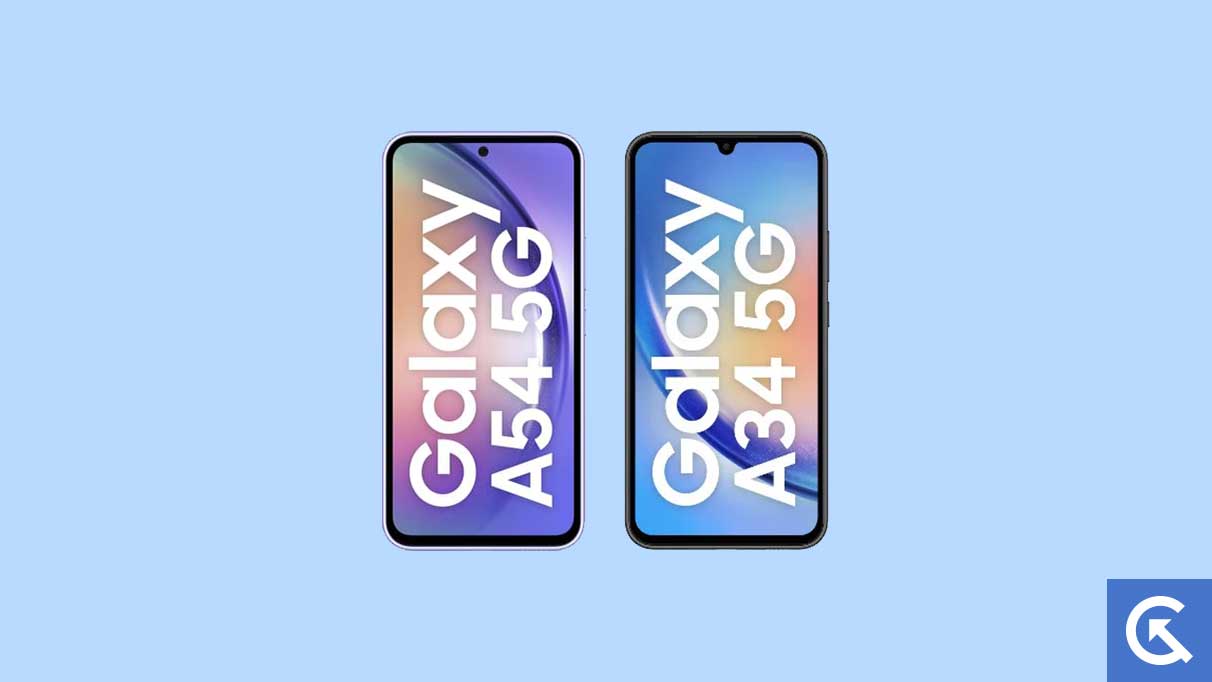
Contenu de la page
Présentation des appareils Samsung Galaxy A54 et A34
Les Samsung Galaxy A54 5G et A34 5G sont deux smartphones de milieu de gamme qui partagent de nombreuses similitudes logicielles et spécifications matérielles. Les deux appareils fonctionnent sur Android 13 avec One UI 5.1 en plus et disposent d’un taux de rafraîchissement de 120 Hz sur leurs écrans Super AMOLED. Ils contiennent également des configurations de caméra arrière triple, un stockage extensible et des constructions certifiées IP67 avec résistance à la poussière et à l’eau.
Cependant, il existe des différences essentielles entre les deux modèles. Le Galaxy A54 5G dispose d’un écran de 6,4 pouces, tandis que l’A34 5G a un écran légèrement plus grand de 6,6 pouces. L’A54 5G embarque un capteur principal de 50 mégapixels dans sa configuration de caméra arrière, tandis que l’A34 5G possède un capteur principal de 48 mégapixels. De plus, l’A54 5G dispose d’une caméra frontale de 32 mégapixels, tandis que l’A34 5G dispose d’une caméra frontale de 13 mégapixels.
s
En termes de dimensions, l’A54 5G mesure 158,2 × 76,7 × 8,2 mm et pèse 202 grammes, tandis que l’A34 5G mesure 161,3 × 78,1 × 8,2 mm et pèse 199 grammes. Malgré ces différences, les deux appareils contiennent une batterie de 5 000 mAh prenant en charge une charge rapide de 25 W et offrant jusqu’à 256 Go de stockage extensible. Ils disposent également du même ensemble d’options de connectivité et de capteurs.
Dans l’ensemble, les Samsung Galaxy A54 5G et A34 5G offrent aux utilisateurs une expérience similaire avec des différences mineures dans la taille de l’écran, les capteurs de la caméra et la résolution de la caméra frontale.
Comment résoudre le problème Wi-Fi Samsung Galaxy A54 et A34 ?
Voici les différentes méthodes de dépannage que vous pouvez utiliser pour résoudre les problèmes Wi-Fi avec votre Samsung Galaxy A54 et A34.
Commencez par les bases
En supposant que vous rencontrez des problèmes d’utilisation du Wi-Fi sur votre Samsung Galaxy A54 et A34 (ou d’autres smartphones Android), il y a quelques bases dont vous devez vous occuper.
Tout d’abord, vérifiez si vous avez activé le Wi-Fi ou non. Cela peut sembler bizarre, mais vous pourriez essayer de vous connecter au Wi-Fi sans l’activer. Un autre problème de base possible ici est que vous avez appuyé sur la vignette Wi-Fi du panneau de notification, mais que le téléphone n’a pas enregistré les stimuli.
En termes simples, bien que vous ayez appuyé sur l’icône Wi-Fi pour activer il, soit il ne s’est pas allumé en raison d’un non-enregistrement au toucher, soit il peut s’agir d’un problème mineur vous empêchant d’activer le Wi-Fi en premier lieu. Appuyez simplement plusieurs fois sur l’icône Wi-Fi pour supprimer ces instances. Sur le devant du routeur, vérifiez si vous vous connectez au bon routeur.
Désactivez Bluetooth
D’une manière ou d’une autre, Bluetooth provoque divers problèmes Wi-Fi si vous utilisez le Wi-Fi sur la bande 2,4 GHz. En effet, le Wi-Fi et le Bluetooth utilisent la même fréquence, ce qui fait que le Bluetooth finit par interférer avec le premier. Il existe une solution simple disponible, qui consiste à activer la fréquence de 5 GHz, et cela devrait résoudre le problème. Les Samsung Galaxy A54 et A34 prennent en charge les bandes 2,4 GHz et 5 GHz, alors vérifiez si votre routeur le prend également en charge.
Vérifiez si vous vous connectez à la bonne bande
Votre routeur et votre téléphone doit se connecter à la même bande pour permettre une expérience Wi-Fi transparente. Vérifiez les bandes prises en charge par votre téléphone ; dans le cas des Samsung Galaxy A54 et A34, il prend en charge à la fois 2,4 GHz et 5 GHz, vous avez besoin d’un routeur prenant en charge les deux bandes pour vous connecter à la bande de votre choix. Certains appareils plus anciens prennent en charge 2,4 GHz, ce qui est incompatible avec la bande de fréquences 5 GHz.
Redémarrer
Redémarrer le smartphone est comme un couteau suisse pour résoudre les problèmes. Que le Wi-Fi ne se connecte pas ou que le Wi-Fi fonctionne correctement, cette méthode fonctionnera sûrement (dans la plupart des cas). Prenez votre smartphone, appuyez longuement sur le bouton d’alimentation et éteignez-le ou redémarrez-le.
Si le routeur Wi-Fi ne fonctionne pas, débranchez le routeur d’une source d’alimentation et laissez-le inactif pendant quelques minutes et allumez-le. Vérifiez si le problème Wi-Fi est réglé ou non. Si ce n’est pas le cas, suivez ce guide.
Basculer le mode avion
Une autre méthode efficace pour résoudre les problèmes Wi-Fi imminents sur les Samsung Galaxy A54 et A34 consiste à basculer en mode avion. Une fois activées, toutes les connexions cellulaires et Wi-Fi sont automatiquement déconnectées, bien que vous puissiez également activer cette dernière en mode avion.
Activer le mode avion donnera à votre téléphone un rafraîchissement rapide de toute transmission radio, éventuellement résoudre tout problème imminent avec le Wi-Fi. Désactivez-le après quelques secondes pour vérifier si cette méthode de dépannage a fonctionné en votre faveur ou non.
Actualiser les connexions
.parallax-ad-container{position:relative;width:100%;height : 320px;margin:0 auto;overflow:hidden}.parallax-ad{position:absolute!important;top:0!important;left:0!important;width:100%!important;height:100%!important;border : 0!important;margin:0!important;padding:0!important;clip:rect(0,auto,auto,0)!important}.parallax-ad>iframe{position:fixed;top:130px;height:100% ;transform:translateX(-50%);margin-left:0!important}.ad-label{font-family:Arial,Helvetica,sans-serif;font-size:.875rem;color:#8d969e;text-align:center;padding:1rem 1rem 0 1rem}
Problèmes tels que”impossible de se connecter au réseau WiFi”ou”problème de connexion Wi-Fi”ou”si le Wi-Fi continue de baisser”, et d’autres, vous pouvez utiliser cette méthode pour le réparer.
Une fois que vous avez fini d’oublier ledit réseau Wi-Fi, attendez quelques minutes puis reconnectez-vous en entrant le r ight password.
Actualiser les paramètres réseau
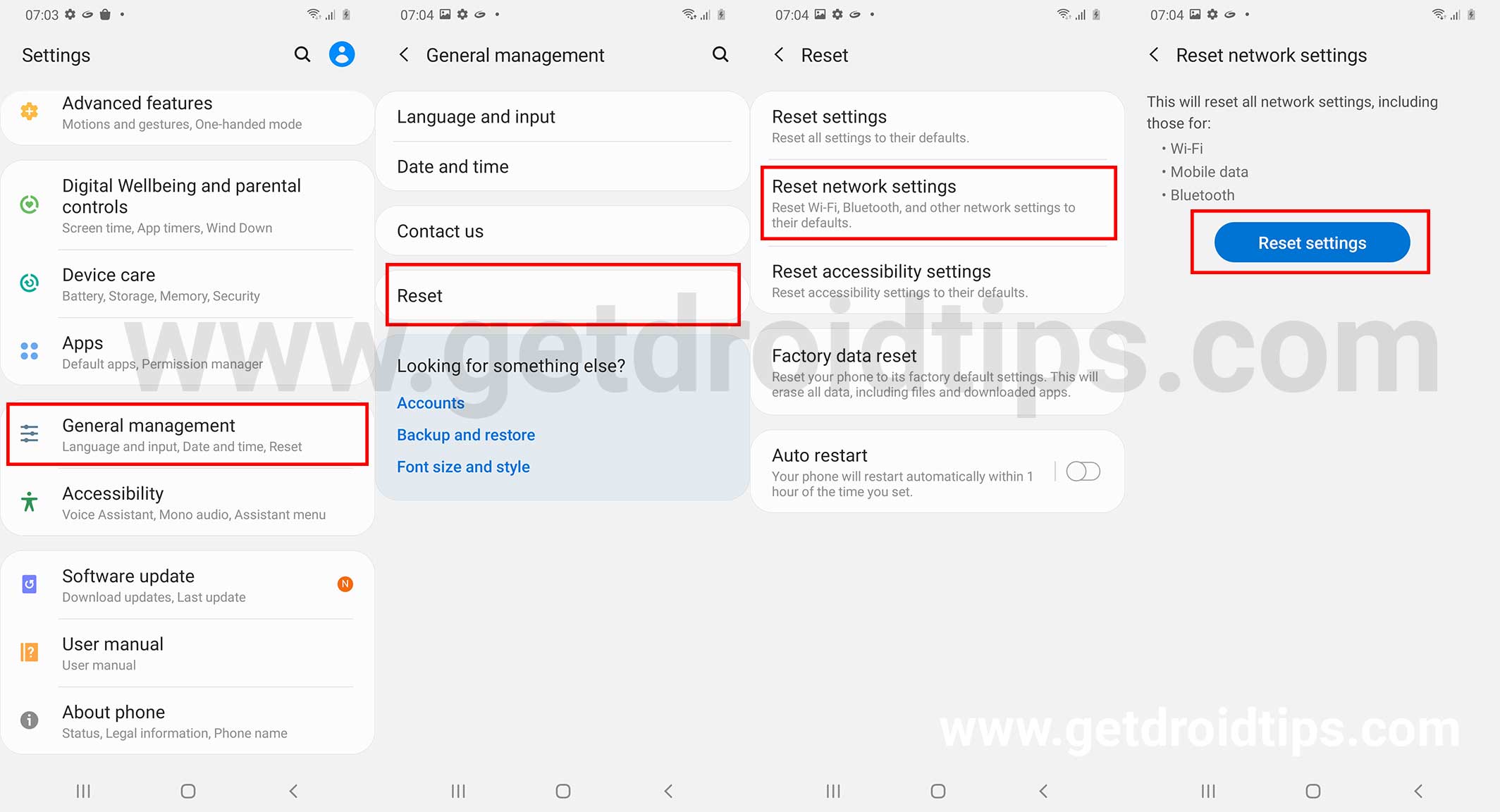
Souvent, les paramètres réseau peuvent affecter le travail sur une fonctionnalité de connectivité, et il y a de nombreuses raisons à cela, telles qu’une configuration réseau incorrecte ou un problème qui a entraîné la modification des paramètres détraqué. Voici comment réinitialiser les paramètres réseau sur les Samsung Galaxy A54 et A34.
Étape 01 : appuyez sur et lancez l’application “Paramètres”.
Étape 02 : Maintenant, passez à ‘Système’ et Réinitialiser, puis sélectionnez ‘Réinitialiser le Wi-Fi, les réseaux mobiles et le Bluetooth’.
Étape 03 : Sélectionnez ‘Réinitialiser les paramètres’, et c’est fait.
Connectez un autre appareil
Une façon de savoir s’il s’agit de votre téléphone ou si le routeur/FAI est à blâmer pour les problèmes de Wi-Fi consiste simplement à se connecter à un autre appareil. Pour cela, vous avez besoin d’un téléphone ou d’une tablette séparé, connectez-le au réseau Wi-Fi en conversation et vérifiez s’il fonctionne. En supposant que vous placiez le téléphone au même endroit, vous l’utiliseriez généralement pour voir si la distance entre les deux nœuds était à blâmer ou si votre smartphone principal est en cause.
Le Wi-Fi continue de se déconnecter Problème
Il s’agit de l’un des problèmes de Wi-Fi les plus courants signalés par les utilisateurs de Samsung Galaxy A54 et A34 et pratiquement tous les smartphones peuvent rencontrer ce problème.
L’un des plus fréquents raisons communes est la distance. Bien que vous puissiez vous connecter à un tel réseau Wi-Fi sur une longue distance (en supposant que vous êtes toujours à portée), le téléphone peut parfois perdre une connexion Wi-Fi. C’est peut-être ce qui provoque la déconnexion intermittente du Wi-Fi. Comme il va sans dire, se rapprocher du routeur fera l’affaire et vous aidera à résoudre le problème. De plus, l’utilisation d’un ensemble de routeurs et d’amplificateurs pour augmenter la portée Wi-Fi fera l’affaire.
Erreur d’authentification Wi-Fi
Si c’est le problème auquel vous êtes confronté, vous pouvez effectuez l’une des deux méthodes de dépannage possibles que vous pouvez déployer. La première consiste à vérifier si le mot de passe que vous avez entré est correct ou non. Sinon, vous obtiendrez une erreur d’authentification à coup sûr, alors corrigez-la.
D’autre part, si le mot de passe est correct, voici ce que vous pouvez faire.
Étape 01 : Accédez à Paramètres >> Wi-Fi >> Paramètres avancés.
Étape 02 : Passez à « Paramètres IP ».
Étape 03 : Ensuite, changez l’IP de ‘DHCP’ à ‘Statique’ et entrez l’adresse IP de votre routeur et enregistrez les paramètres.
Vérifiez si le problème est résolu ou non.
Mettez à jour le logiciel
Cela fonctionne des deux côtés, c’est-à-dire le smartphone et le routeur. Les mises à jour logicielles obsolètes peuvent s’ouvrir et permettre aux bogues de s’infiltrer au fil du temps. Il est possible qu’un bogue provoque une interruption intermittente du Wi-Fi ou que le problème de Wi-Fi ne fonctionne pas. Les mises à jour logicielles mettront le micrologiciel au niveau le plus récent, résolvant probablement le problème pour de bon. Vérifiez les mises à jour sur votre Samsung Galaxy A54 et A34 ainsi que sur le routeur pour vérifier qu’il est au dernier niveau de correctif.
Restaurer l’usine
C’est le dernier recours pour réparer le Samsung Galaxy A54 et A34 Problème Wi-Fi si rien ne fonctionne, même si vous devez être conscient que cela supprimera toutes les données stockées sur l’appareil. Effectuez une sauvegarde du téléphone avant de continuer.
Étape 01 : Tout d’abord, ouvrez l’application Paramètres.
Étape 02 : Passez à la section “À propos du téléphone” sur l’appareil, puis appuyez sur “Réinitialiser les paramètres d’usine”.
Étape 03 : Activé en bas de l’écran, vous verrez “Effacer toutes les données”, appuyez dessus et c’est fait.
Notez que la procédure peut prendre quelques instants, mais une fois c’est le cas, vous aurez presque un nouveau smartphone, vous devrez donc installer des applications et modifier les paramètres comme vous le feriez pour un nouveau smartphone.
Cela pourrait-il être un problème matériel ?
Si rien ne fonctionne et que vous avez fait tout ce qui est indiqué ici ou techniquement ailleurs, il est possible qu’il s’agisse d’un problème matériel. Bien qu’il soit rare qu’un smartphone rencontre un tel problème, cela se produit davantage dans le cas d’appareils plus anciens ou de nouveaux appareils dotés d’un matériel Wi-Fi défectueux. Vous ne pouvez pas le réparer vous-même, sauf si vous savez ce qui doit être réparé et comment, et cela annulera également la garantie. Apportez le téléphone à un centre de service à proximité et faites diagnostiquer un problème et recherchez une solution.
Vous pouvez vous rendre dans un centre de service agréé où vous avez des techniciens qualifiés ; le téléphone restera sous garantie, et ainsi de suite. D’autre part, les centres de service tiers peuvent fournir une solution plus rapide et moins chère, mais cela annulera la garantie, alors décidez judicieusement.
Ce sont quelques-unes des méthodes de dépannage pour réparer le Samsung Galaxy A54 et Problèmes de Wi-Fi A34 que vous pourriez parfois intercepter. Ces méthodes de dépannage fonctionnent également pour d’autres smartphones Android.